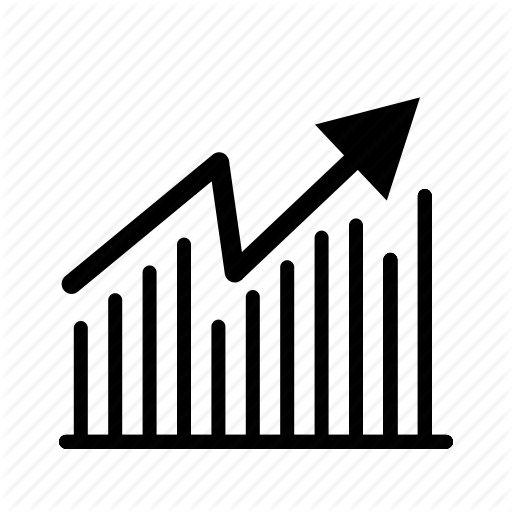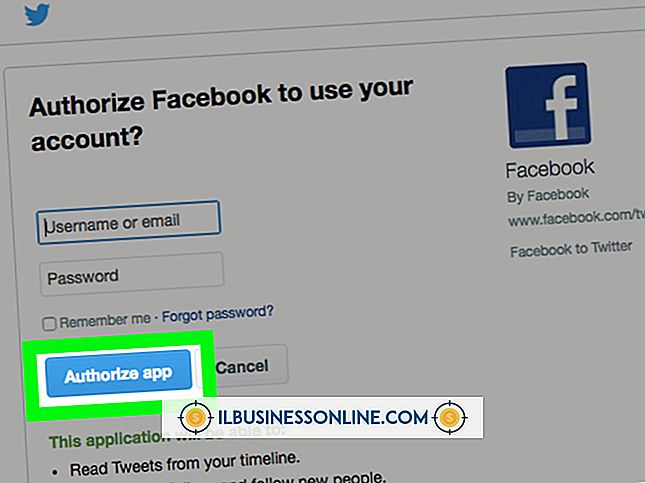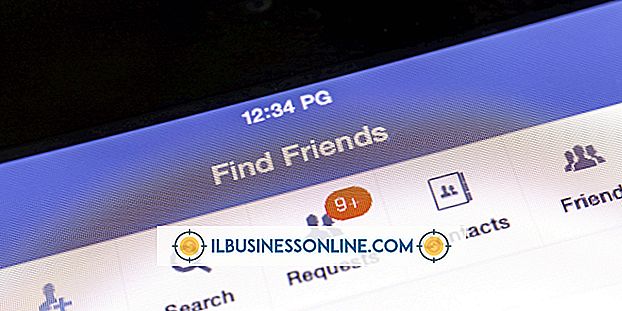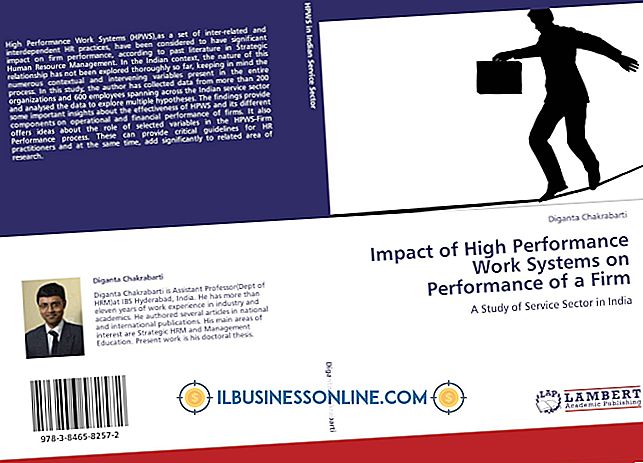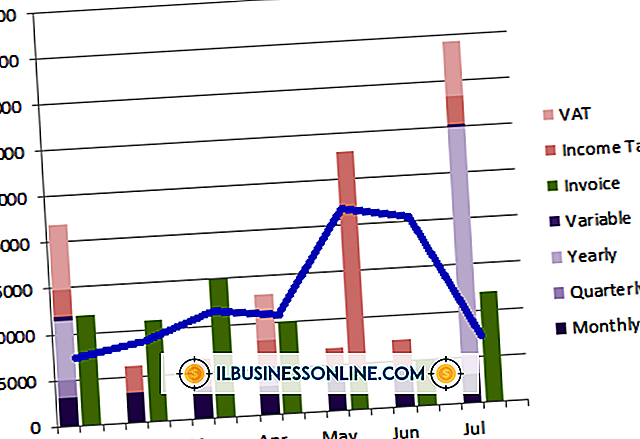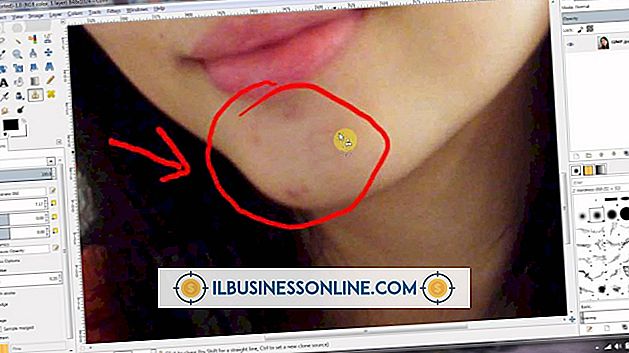กฎพื้นฐานห้าข้อสำหรับการแก้ไขปัญหาพีซี

จากการสำรวจสำมะโนประชากรปี 2010 ครัวเรือนอเมริกันครึ่งหนึ่งรายงานว่ามีคอมพิวเตอร์อย่างน้อยหนึ่งเครื่องและหนึ่งในทุก ๆ เจ็ดมีคอมพิวเตอร์หลายเครื่อง เมื่อคอมพิวเตอร์ที่ใช้สำหรับธุรกิจไม่สามารถทำงานได้อย่างถูกต้องผลกระทบจะเกิดขึ้นทั้งด้านการเงินและไม่สะดวก ปฏิบัติตามกฎการแก้ไขปัญหาทั่วไปบางอย่างเพื่อแก้ไขปัญหาในหลายกรณีและทำงานต่อโดยมีการหยุดชะงักเล็กน้อย
ตรวจสอบพลังงาน
หากคอมพิวเตอร์หรืออุปกรณ์ต่อพ่วงไม่เปิดให้ตรวจสอบข้อมูลเบื้องต้นก่อน ตรวจสอบว่าสายไฟได้ถอดปลั๊กออกหรือไม่ หากอุปกรณ์เปิดอยู่ แต่ไม่พิมพ์ให้ตรวจสอบสายไฟระหว่างคอมพิวเตอร์และเครื่องพิมพ์ ตรวจสอบพลังงานในเต้าเสียบโดยเสียบอุปกรณ์ต่าง ๆ เข้ากับเต้าเสียบเพื่อดูว่าใช้งานได้หรือไม่ กดปุ่มเปิดปิดบนจอภาพหรือปลั๊กไฟเพื่อตรวจสอบอีกครั้งว่าอุปกรณ์ขับเคลื่อน
รีบูทคอมพิวเตอร์
หากคุณมีพลังงาน แต่โปรแกรมทำงานไม่ถูกต้องให้รีสตาร์ทคอมพิวเตอร์ ปิดเครื่องคอมพิวเตอร์รอสองสามวินาทีแล้วรีสตาร์ท ปัญหาหลายอย่างแก้ไขตัวเองด้วยการรีสตาร์ทเช่นแม้กระทั่งหน้าจอสีน้ำเงิน หากคอมพิวเตอร์ของคุณหยุดทำงานป้องกันไม่ให้คุณปิดเครื่องจากเมนูให้กด "Ctrl-Alt-Delete" พร้อมกันสองครั้งติดต่อกัน หากไม่ได้ผลให้กดปุ่มเปิด / ปิดค้างไว้จนกว่าเครื่องจะปิด หลังจากผ่านไปสองสามวินาทีให้เปิดคอมพิวเตอร์อีกครั้ง
บันทึกข้อความ
เขียนข้อความแสดงข้อผิดพลาดที่ปรากฏขึ้น คัดลอกข้อความต่อคำรวมถึงตัวเลขหรือรหัสใด ๆ จากนั้นค้นหาอินเทอร์เน็ตหรือคู่มือคอมพิวเตอร์ของคุณสำหรับคำแนะนำเกี่ยวกับวิธีการแก้ไขปัญหา หากคุณจำเป็นต้องติดต่อฝ่ายสนับสนุนด้านเทคนิคการมีข้อความแสดงข้อผิดพลาดเฉพาะช่วยให้ช่างเทคนิควินิจฉัยและแก้ไขปัญหา
อัปเดตซอฟต์แวร์
ปรับปรุงซอฟต์แวร์และฮาร์ดแวร์ให้ทันสมัยอยู่เสมอด้วยการดาวน์โหลดและติดตั้งแพตช์และการอัพเดท บริษัท ต่างๆปล่อยการปรับปรุงเพื่อป้องกันหรือแก้ไขความขัดแย้งหรือช่องโหว่ ตรวจสอบเว็บไซต์ของผู้ผลิตคอมพิวเตอร์ของคุณเพื่อค้นหาข้อมูลเกี่ยวกับไดรเวอร์ล่าสุดและเยี่ยมชมเว็บไซต์สำหรับดาวน์โหลดซอฟต์แวร์ ตั้งค่าคอมพิวเตอร์ของคุณให้ค้นหาการอัพเดทโดยอัตโนมัติเมื่อมีให้เพื่อหลีกเลี่ยงปัญหาที่อาจเกิดขึ้น หากคุณอัพเดตหรือเพิ่มซอฟต์แวร์ก่อนเกิดปัญหานั่นอาจเป็นสาเหตุของปัญหา ลบซอฟต์แวร์ใหม่เพื่อดูว่าปัญหาได้รับการแก้ไขหรือไม่ คุณอาจสามารถติดตั้งซอฟต์แวร์ใหม่และทำงานอย่างถูกต้อง
ตรวจสอบมัลแวร์
ไวรัสโทรจันและมัลแวร์อื่น ๆ อาจส่งผลกระทบต่อประสิทธิภาพของคอมพิวเตอร์ เรียกใช้โปรแกรมตรวจสอบไวรัสเพื่อตรวจสอบว่าคอมพิวเตอร์นั้นติดไวรัสโดยเฉพาะอย่างยิ่งหากมีคนเพิ่งดาวน์โหลดผลิตภัณฑ์หรือข้อมูลจากอินเทอร์เน็ต หากปัญหายังคงมีอยู่หรือคุณพบมัลแวร์ที่คุณไม่สามารถลบได้ให้ลองใช้การคืนค่าระบบเพื่อรีเซ็ตคอมพิวเตอร์ให้เป็นวันที่ก่อนหน้านี้เมื่อทุกอย่างทำงานอย่างถูกต้อง เรียกใช้โปรแกรมป้องกันไวรัสเป็นประจำเพื่อป้องกันปัญหามัลแวร์ในระบบของคุณ